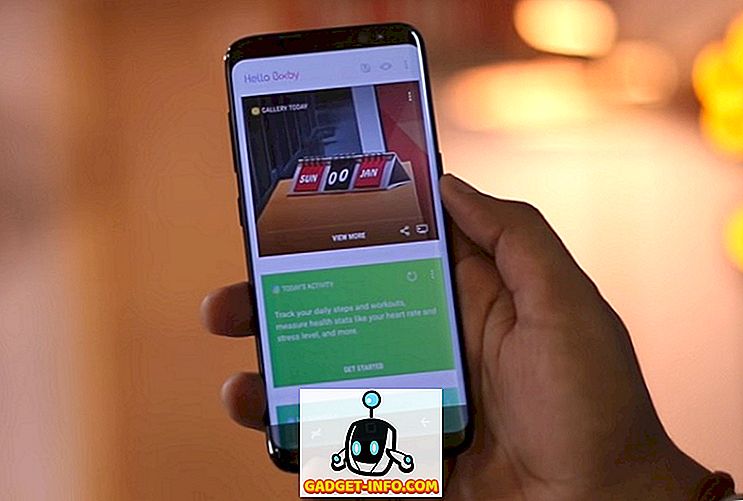Pärast palju spekuleerimist on OnePlus 6 lõpuks siin. Suurepärase riistvara ja funktsioonidega läbi ja läbi ei olnud kahtlust, et seade suutis R-i haarata. 100 Crore'i müüki vaid 10 minuti jooksul. Olgu see üldine jõudlus, kaamera või isegi portree-režiim, on OnePlus 6 kindlasti üks seadme heck. Kuid olles kasutanud seadet isiklikult, avastasin, et OnePlus 6 OxygenOS peidab palju kasulikke tööriistu ja suurepäraseid omadusi, mida keskmine kasutaja ei pruugi teada. Noh, siis, kui sa oled OnePlus 6 kasutaja, loe edasi, sest me näitame teile 15 parimat OnePlus 6 näpunäidet ja trikki, mida peaksite kindlasti teadma:
Cool OnePlus 6 funktsioonid, nõuanded ja nõuanded
1. Luba sisse / välja lülitamine
Notch on praegune suundumus ja kas teile meeldib see või mitte, hõlmab OnePlus 6 Notchit. See tähendab, et see võimaldab teil kohandada, kas soovite sälgu näidata või mitte. Noh, kui sa oled keegi, kes tahab sälgu välja lülitada, siis lihtsalt pea üle Seadistused -> Kuva -> Mälukaardi . Nüüd saate valida oma eelistuste alusel sälgu lubamise või keelamise.

2. Kasutage žest navigeerimist
Esmakordselt OnePlus 5T-s kasutusele võetud OnePlus 6-l on ettevõtte liikumisrežiim, mis võimaldab teil seadmes hõlpsasti liikuda. Gesture navigeerimise lubamiseks OnePlus 6-s toimige järgmiselt.
1. Kõigepealt suunake seaded -> nupud -> navigeerimisriba ja žestid.

2. Puudutage nüüd „Navigeerimise žestid“ .

Ja see ongi kõik. Nüüd saate seadmes liikumiseks kasutada OnePlus 6 žeste. Järgmised on teie seadmes toetatavad žestid:
- Koju liikumiseks libistage ekraani keskelt üles.
- Lohistage ekraani keskelt üles ja hoidke viimaseid rakendusi.
- Tagasi liikumiseks libistage ekraani vasakust või paremast servast üles.
3. Kohandage erinevaid žeste
OnePlus 6 on varustatud OxygenOSiga, mis toetab teie seadmele mitmeid žeste. Lihtsalt minge üle Seaded -> žestid ja sul on teie käsutuses hulk žeste. Seda seadete lehekülge saate kasutada kolme sõrme ekraanipildi lubamiseks ning ka sõrmejälje anduri pikka vajutamist pildi salvestamiseks.

Lisaks toetab OnePlus 6 ka kahekordset puudutamist, et tõmmata ekraanile teatud tähestikke, et käivitada konkreetseid rakendusi. Päris lahe, kas sa ei arva?
4. Salvestage videod Super Slow Motionis
Veel üks OnePlus 6 tellija funktsioon on see, et see võimaldab salvestada väga suurepäraseid Slow Motion videoid. OnePlus 6 abil saate salvestada aeglustatud videoid [email protected] või [email protected]. Selleks avage kaamera rakendus ja libistage üles alt. Nüüd puudutage aeglase liikumisega videote salvestamiseks „Aeglane liikumine” .

5. Kohanda Bokehi kujundeid
OnePlus 6 portree režiim on kahtlemata päris hea. Aga mis on hämmastav, kuidas seade annab teile võimaluse kohandada ka Bokehi kujundeid. Jah see on õige. OnePlus 6 abil saate kohandada taustal ähmasete valgusobjektide kuju. Kõigepealt avage kaamera rakendus ja valige režiim Portree ning seejärel koputage ikoonil Bokeh üleval paremal, nagu näidatud pildil. Ja see ongi, siis saad nüüd võimaluse muuta valgused objektid ringideks, südamedeks ja tähedeks.

6. Kasutage mängurežiimi
Üks suuremaid täiendusi OnePlus 6-ga on mängurežiimile viidud täiustused. Gaming Mode on sisuliselt OnePlus uuendusliku mängu käivitaja, mis põhimõtteliselt vabastab teie seadme RAM, et teie mängud toimiksid kiiremini. Lisaks võib mängurežiim pakkuda teie mängudele ka võrguvõimsust, vähendades seega pinget sõpradega võrgus mängimise ajal.
1. Selle funktsiooni sisselülitamiseks liigutage Seaded -> Täpsem -> Mängurežiim .

2. Puudutage nüüd „Lisa rakendusi mängurežiimile“ . Nüüd saate lihtsalt valida mängud, mida soovite mängurežiimi lubada.

7. Luba lugemisrežiim
Kuigi OnePlus 6-s on juba öösel kasutamiseks öise režiimi olemas, on ettevõte lisanud ka lugemisrežiimi neile, kes soovivad oma mobiilseadmes raamatuid lugeda. Põhimõtteliselt reguleerib see ekraani värvitemperatuuri ja kalibreerib seda teksti lugemiseks, et see sobiks ümbritseva keskkonna tingimustega. Lugemisrežiimi aktiveerimiseks OnePlus seadmes, mine üle menüükäsuga Seadistused -> Ekraan -> Lugemisrežiim ja aktiveerige nupp Lülitusrežiimi sisselülitamine .

Lisaks saate lisada ka konkreetseid rakendusi, mille jaoks on automaatselt lubatud lugemisrežiim.
8. Kasuta App Lockerit
Privaatsus on üks asi, millest me kõik oleme mures. Ma tean sealt palju kasutajaid, kes laadivad oma rakenduste paremaks kaitsmiseks Play Store'ist konkreetseid rakenduskappe. Aga mis siis, kui ma ütlesin teile, et OnePlus on selle jaoks pakkunud oma varalise meetodi? Jah, see on õige, OnePlus 6 OxygenOSis on kaasas App Locker funktsioon. Lihtsalt peate menüüsse Seaded -> Turvalisus ja lukustusekraan -> App Locker .

Siin saate lisada rakendused, mida soovite lukustada. Kui teil on juba loodud lukustusmeetod (PIN, parool või muster), kasutab App Locker rakenduste lukustamiseks sama. Vastasel juhul palub App Locker teil määrata oma lukustatud rakendustele kindla parooli.
9. Näita olekuribal võrgu kiirust
Ma tean, et mõned teist tunnevad tõesti, et võrgu kiirusmõõtur on olekuribal, mida näidatakse Xiaomi seadmetes, kus töötab MIUI. Heck, me isegi kirjutasime teile teie jaoks artikli, kuidas näidata võrgu aktiivsust mis tahes Android-seadme olekuribal. Aga samas kui see kasutab kolmanda osapoole rakendust, on OnePlus 'OxygenOS'iga kaasas sisseehitatud funktsioon. Jah see on õige. Lihtsalt liigu Seaded -> Olekuribale ja lubage lüliti „Võrgu kiiruse kuvamine” kõrval.

10. Luba OTG salvestamine
OnePlus 6 on varustatud 64 GB ja 128GB salvestusvõimalustega, 256GB variant on reserveeritud Avengers Special Editionile. Kahjuks ei tule see aga microSD-kaartide toetuseks, mis on nende jaoks, kes soovivad kergesti salvestamist laiendada. See tähendab, et see on järgmine parim asi ja see on USB OTG toetus. Jah, see on õige, saate USB-tüüpi pliiatsiga USB-tüüpi C-pordi kaudu hõlpsasti ühendada USB-pliiatsi, et pääseda juurde andmetele ja laiendada oma salvestust liikvel. Siiski peate selle funktsiooni seadetest lubama. Selleks minge menüüsse Seaded -> Täpsemad ja lubage lüliti „OTG-salvestus” kõrval .

11. Luba Pro režiim kaameras
OnePlus 6-l on mõned parimad kaamera riistvara, mis on turul praegu saadaval. Telefon võimaldab teil ka seda riistvara täielikult ära kasutada, pakkudes Teile täisfaili režiimi. Kaamerat saab kasutada ISO, katiku kiiruse, ava ja muu käsitsi reguleerimiseks. Pro-režiimi lubamiseks OnePlus 6-s avage kaamera rakendus ja libistage üles alt. Nüüd puudutage “Pro Mode”, et avada kaamera käsitsi juhtimine.

12. Keela ilu režiim
OnePlus 6-l on ilu-režiim, mis muudab teie näo paremate piltide pildistamiseks paremaks. Kuid kõik ei ole selle funktsiooni fänn. Ilusrežiimi väljalülitamiseks avage lihtsalt kaamera rakendus ja puudutage parempoolses režiimis ikooni Ilu . Lihtsalt lohistage liugurit, et kohandada filtrid, mida kaamera AI lisab, või lohistage see vasakule, et see täielikult välja lülitada.

Lisaks saate soovi korral selle funktsiooni täielikult keelata. Lihtsalt libistage üles kaamera rakenduse alt ja puudutage ikooni Settings . Seejärel lülitage lüliti kõrvale „Tagumise kaamera ilu režiimi“ kõrval . Ja see ongi kõik. Ilu režiimis ei kuvata uuesti ekraanil.

13. Videote salvestamine [email protected]
OnePlus 6 on võimeline salvestama videoid suurepärase 4K eraldusvõimega 60 pilti sekundis. Sellisena on saadud tulemused suured ja võrdsed enamiku sealsete lipulaevadega. Kui oled keegi, kes laseb palju videoid ja soovib oma OnePlus 6-s salvestada [email protected], lihtsalt avage kaamera rakendus ja lülitage video režiimi . Seejärel puudutage paremas ülanurgas näidatud eraldusvõimet ja valige 4K 60FPS . See ongi see.

14. Luba kiirmakse
OxygenOS OnePlus 6-s on varjatud trikk, et sisestada lihtsalt oma eelistatud makseviisi maksekuva. Kui kiiremakse on lubatud, peate sõrmejälje skanneril sõrmejälge hoidma ja telefon avab automaatselt teie valitud maksete rakenduse. Selle funktsiooni lubamiseks peate lihtsalt minema menüükäsuga Seaded -> Turvalisus ja lukk -> Kiire tasu ning lubage lüliti „Kiire tasu maksmine” kõrval .

See ongi see. Kiire tasu peaks nüüd olema OnePlus 6 seadmes lubatud. Pange tähele, et praegu toetab seda funktsiooni ainult WeChat, AliPay ja Paytm.
15. Kaamera eesmise kaamera režiim
OnePlus 6 on varustatud kaamera tagantkaamera jaoks. Kuid see funktsioon puudub praegu OnePlus 6-st. Sellegipoolest on hiina hiiglane kindel, et tulevane tarkvarauuendus peaks lisama kaamera režiimi ka esikaameras, nii et teie isikud näevad seda enam poppingina.
BONUS: värskendage rakendusse Android P
Üks parimaid asju OnePlus 6-s on see, et see on üks vähestest teistest seadmetest peale Google'i, et see oleks ühilduv Android P arendaja eelvaate 2. Sellega saate installida Android P oma OnePlus 6 seadmesse ja testige uusimat ja tulemas Androidi maailma.
VT KA: OnePlus 6 Review: natuke kallis, kuid raske võita!
Meisterdame oma OnePlus 6 neid trikke kasutades
Ja see on päris palju. Pärast palju aega OnePlus 6-ga veedetud, olen kursis eespool nimetatud trikkide nimekirja oma kogemuste jaoks. Olen kindel, et nad saavad oma seadmest parema üldise kogemuse. Kuid kas tunnete, et me jätsime olulise funktsiooni vahele või on olemas konkreetne päring? Anna meile teada alltoodud kommentaarides ja me aitame teid hea meelega!

![Millised Tech Ettevõtted kulutavad kõige rohkem reklaamile 2011. aastal [Infographic]](https://gadget-info.com/img/tech/388/which-tech-companies-spend-most-advertising-2011.png)




![tech - Nokia Lumia 520 ja 620 [Specs], Windows Phone 8 eelarve turul](https://gadget-info.com/img/tech/809/nokia-lumia-520-620-3.jpg)